Windows XP에 Classic XP 스타일“모든 프로그램”메뉴 추가

Windows 7은 좋아하지만 이전 시작 메뉴는 그리워Windows XP에서? 그렇다면 혼자가 아닙니다. 실제로 일부 타사 개발자가 시작 메뉴를 수정하고 오래된 XP 그루브를 제공하는 소프트웨어 패키지를 만들 정도로 수요가 높습니다. 개인적으로 저는 Windows 7 시작 메뉴를 좋아하고 "고도로" XP로 다시 조정하지 않는 것이 좋습니다.
그러나 당신을 위해 두려움 변화 (웃음) 좋은 ole 'retro-XP 느낌을 원하면 아래 단계를 따르십시오.
Windows 7의 시작 메뉴 표시 줄에 Windows XP "모든 프로그램"메뉴를 추가하는 방법
편집자 주: 아래 주석에서 언급했듯이,이 핵내가 상당히 중요하다고 생각하는 몇 가지 불쾌한 부작용이 있습니다 (Favorites 폴더를 이동하고 .exe 보안 권한으로 엉망입니다). 그런 점을 염두에두고 테스트 시스템 이외의 모든 것에 해킹을 사용하지 않는 것이 좋습니다. PC에서. Plz, 해킹에 대한 대안뿐만 아니라 이에 대한 자세한 내용은 아래 주석 섹션을 참조하십시오.
1 단계
딸깍 하는 소리 그만큼 Windows 시작 메뉴 보주 과 유형 regedit 검색 창에 그때 프레스 들어가다 또는 딸깍 하는 소리 그만큼 regedit 프로그램 링크.
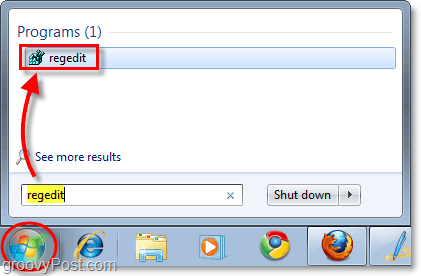
2 단계
검색 다음 레지스트리 키에 추가하십시오.
HKEY_CURRENT_USER 소프트웨어 MicrosoftWindowsCurrentVersionExplorerShell 폴더
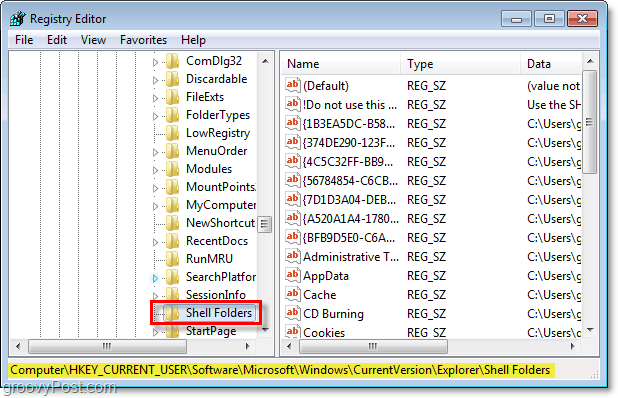
3 단계
마우스 오른쪽 버튼으로 클릭* 그만큼 즐겨 찾기 오른쪽 창에서 입력하십시오. 고르다 수정 상황에 맞는 메뉴에서
*당신은 또한 할 수 있습니다 더블 클릭 그만큼 즐겨 찾기 같은 효과를 얻을 수 있습니다.
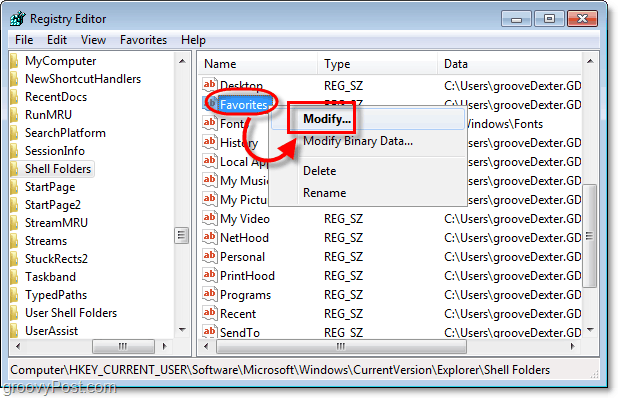
4 단계
값 데이터 행에서 다음 텍스트 행을 상자에 붙여 넣습니다.
C : ProgramDataMicrosoftWindowsStart 메뉴 프로그램
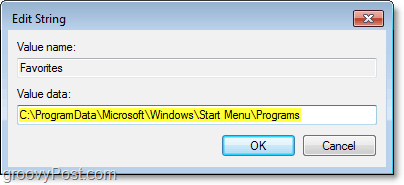
5 단계
이제 4 단계와 유사한 이름 키로 이동하십시오. 사용자 셸 폴더 프로세스를 반복하십시오.
HKEY_CURRENT_USERSoftwareMicrosoftWindowsCurrentVersionExplorer 사용자 셸 폴더
이 키에서 마우스 오른쪽 버튼으로 클릭 그만큼 즐겨 찾기 입장과 고르다 수정.
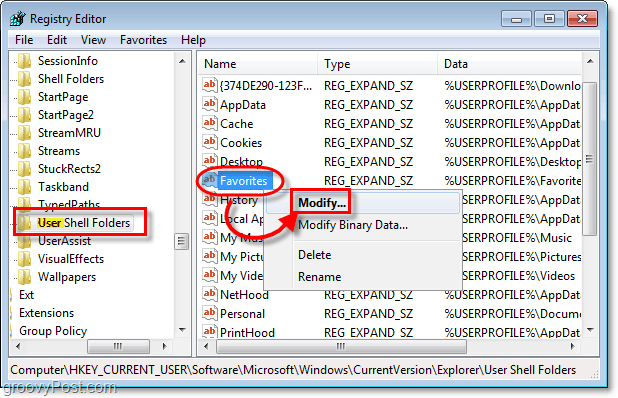
6 단계
값 데이터 행에서 이전과 동일한 텍스트 행을 상자에 붙여 넣습니다.
C : ProgramDataMicrosoftWindowsStart 메뉴 프로그램
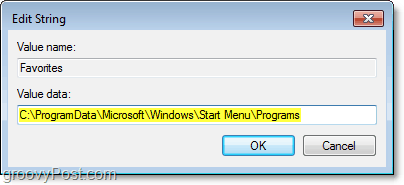
7 단계
출구 그런 다음 레지스트리 편집기 마우스 오른쪽 버튼으로 클릭 그만큼 Windows 시작 메뉴 보주 과 고르다 속성.
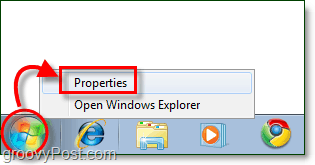
8 단계
작업 표시 줄 및 시작 메뉴 속성 상자가 나타납니다. 시작 메뉴 탭에서 딸깍 하는 소리 커스터마이즈
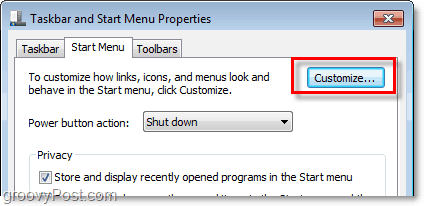
9 단계
스크롤 내려가는 맞춤 설정 창 검사 그만큼 즐겨 찾기 메뉴 상자. 그때 딸깍 하는 소리 승인.
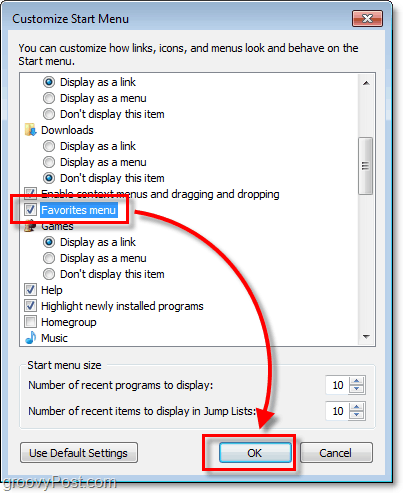
10 단계
탐색기를 빠르게 다시 시작하십시오 (Windows 7에서 탐색기를 다시 시작하는 방법에 대한 groovy 사용법 안내서 링크를 따르십시오). 전체 컴퓨터를 다시 시작해도 동일한 효과가 있습니다.
끝난!
이제 시작 메뉴에 그루비 새 바가 있어야합니다. 프로그램들. 이 메뉴는 설치된 모든 프로그램을 나열하고 Windows XP에서 이전의 "모든 프로그램"메뉴와 마찬가지로 메뉴 바로 가기를 시작합니다. 즐겨!
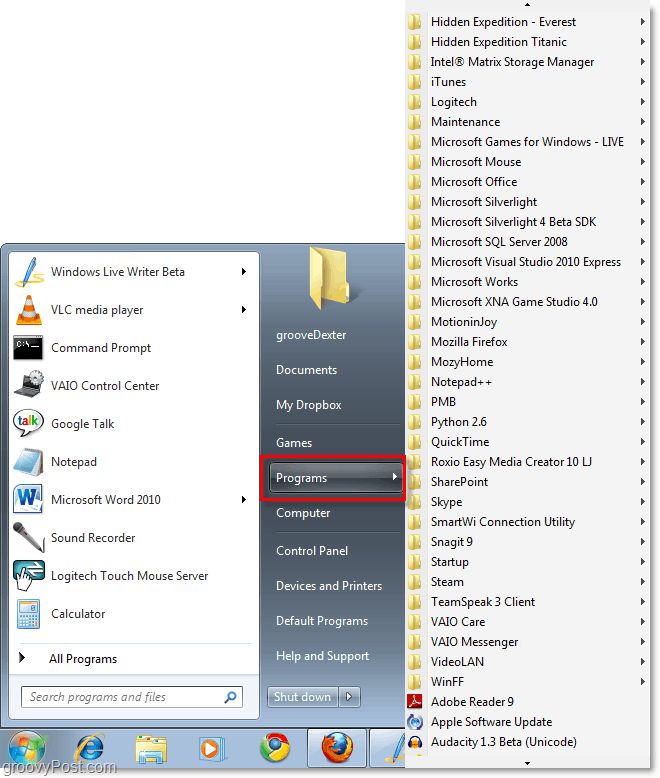
이러한 변경 사항을 되 돌리시겠습니까?
동일한 폴더로 돌아가서 다음과 같이 값을 수정하면됩니다.
즐겨 찾기 % userprofile %
또는이 사전 제작 된 레지스트리 수정 프로그램 및 Presto! 모두 정상으로 돌아 왔습니다.
보안 팝업이 남아 있으면 여기서 제거하는 방법을 배울 수 있습니다.
결론
Windows에서 항상 좋아했던 것 중 하나타사 앱이든 이와 같은 핵이든 OS에 대해 사용자 정의 할 수있는 사용자 지정 수준은 끝이 없습니다. 이 특정 해킹에 대한 크레딧은 원래 레지스트리 해킹을 제안한 AskVG.com의 훌륭한 직원에게 제공됩니다.
언제나 그렇듯이 레지스트리를 망칠 때마다 OS 작동 방식의 핵심 / 장악을 가지고 노는 것처럼 조심하십시오.
즐기세요!










코멘트를 남겨주세요